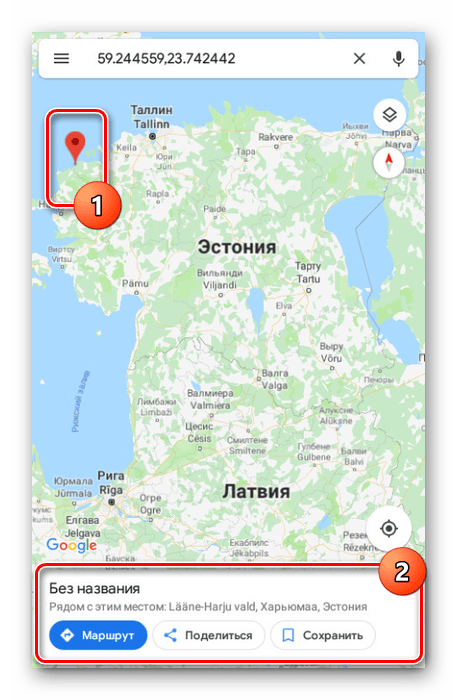Włączanie linijki w Google Maps
Podczas korzystania z Google Maps zdarzają się sytuacje, w których konieczne jest zmierzenie bezpośredniej odległości między punktami wzdłuż linijki. Aby to zrobić, narzędzie to musi zostać aktywowane przy użyciu specjalnej sekcji w menu głównym. W tym artykule porozmawiamy o włączeniu i używaniu linijki w Mapach Google.
Włączanie linijki w Google Maps
Rozważana usługa online i aplikacja mobilna zapewniają jednocześnie kilka środków do pomiaru odległości na mapie. Nie skupimy się na drogach, które można znaleźć w osobnym artykule na naszej stronie internetowej.
Zobacz także: Jak uzyskać wskazówki dojazdu w Mapach Google
Opcja 1: Wersja internetowa
Najczęściej używaną wersją Map Google jest strona internetowa, do której można dotrzeć za pomocą poniższego linku. Jeśli chcesz, zaloguj się na swoje konto Google z wyprzedzeniem, aby móc zapisać ustawione znaki i wiele innych funkcji.
- Użyj linku do strony głównej Map Google i użyj narzędzi nawigacyjnych, aby znaleźć punkt początkowy na mapie, od którego chcesz rozpocząć pomiar. Aby włączyć linijkę, kliknij na miejscu prawym przyciskiem myszy i wybierz element "Zmierz odległość" .
Uwaga: Możesz wybrać dowolny punkt, niezależnie od tego, czy jest to osada czy nieznany obszar.
- Po wyświetleniu bloku "Pomiar odległości" w dolnej części okna kliknij lewym przyciskiem myszy następny punkt, do którego chcesz narysować linię.
- Aby dodać dodatkowe punkty na linii, na przykład, jeśli zmierzona odległość powinna mieć określony kształt, kliknij ponownie lewy przycisk myszy. W związku z tym pojawi się nowy punkt, a wartość w bloku "Zmierz odległość" zostanie odpowiednio zaktualizowana.
- Każdy dodany punkt można przenieść, przytrzymując go za pomocą LMB. Dotyczy to również pozycji wyjściowej utworzonej linijki.
- Aby usunąć jeden z punktów, kliknij go lewym przyciskiem myszy.
- Możesz zakończyć pracę linijką, klikając krzyżyk w bloku "Zmierz odległość" . Ta czynność automatycznie usunie wszystkie ustawione punkty bez możliwości powrotu.
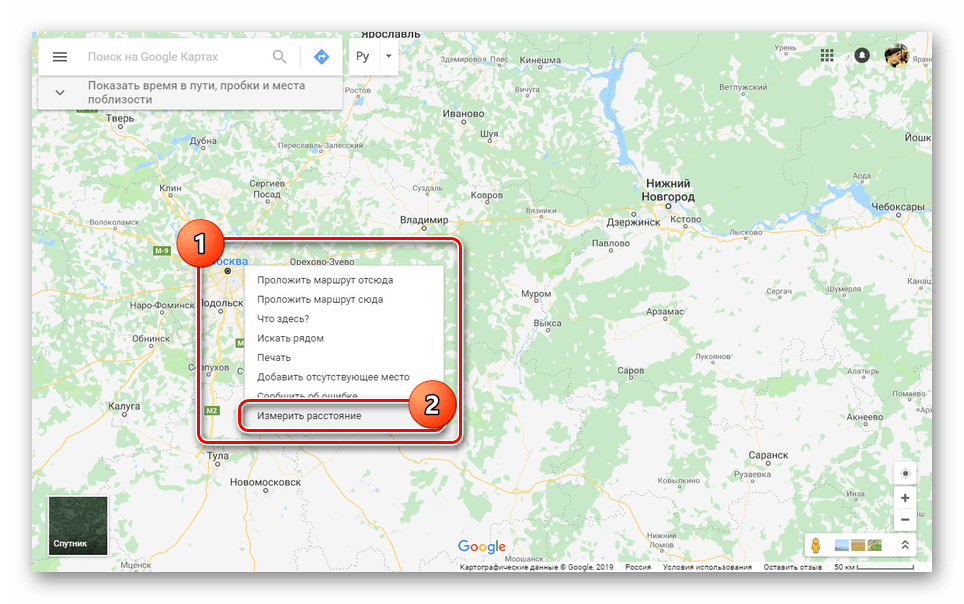
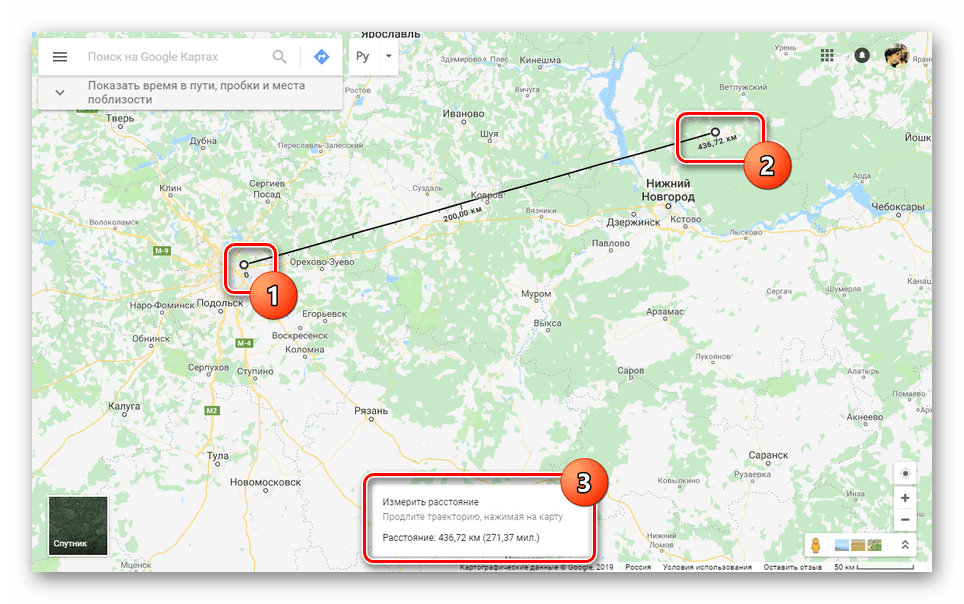
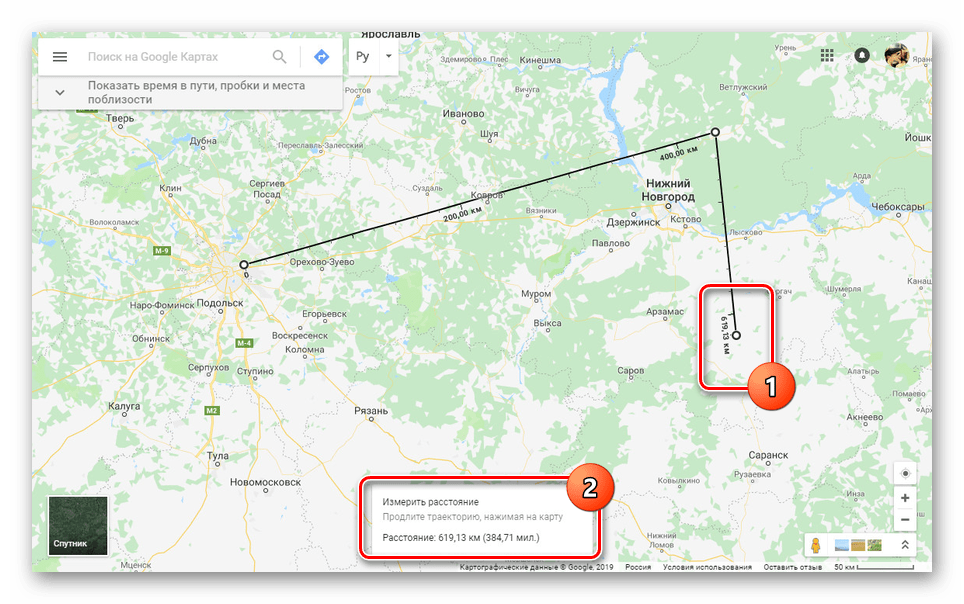
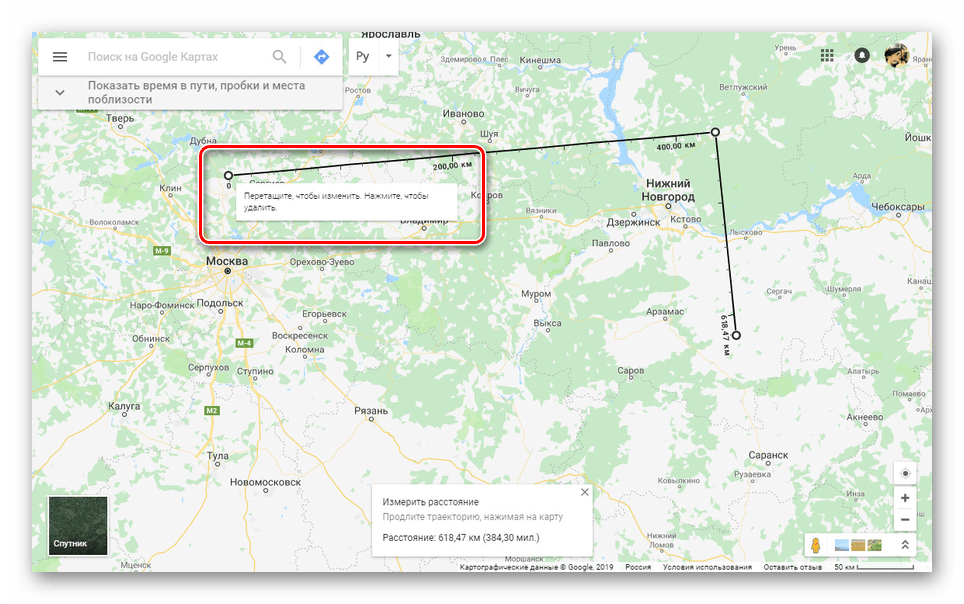
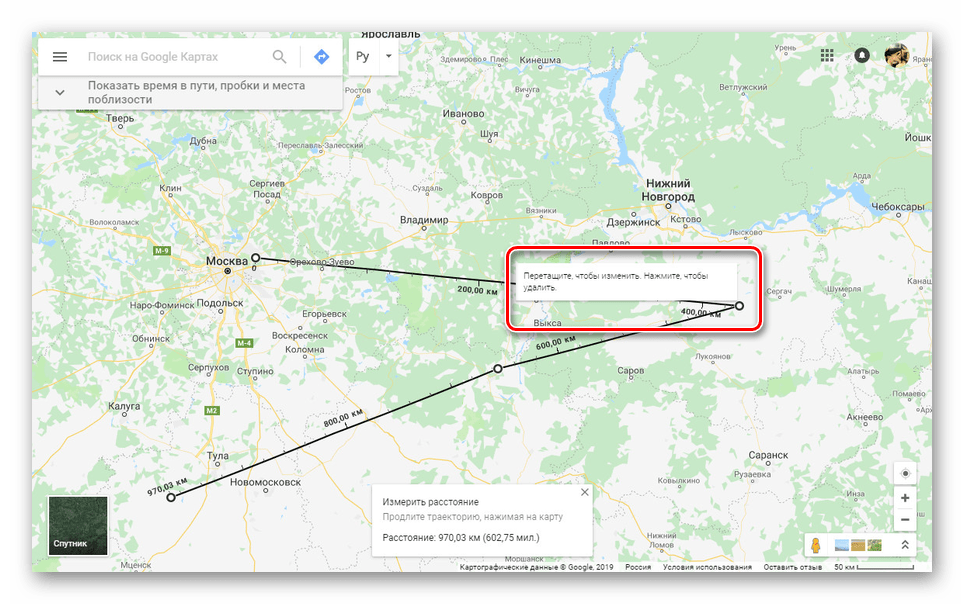
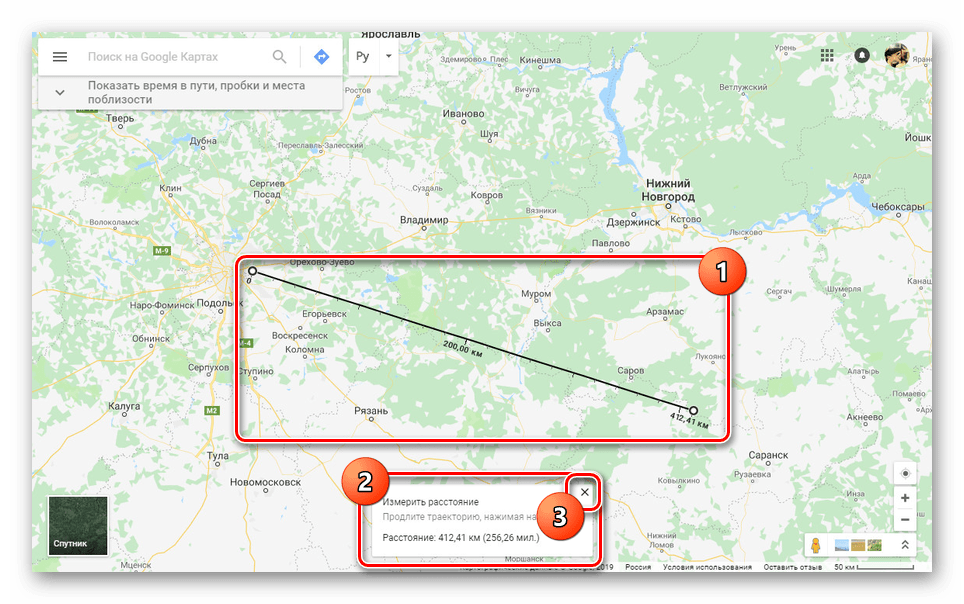
Ta usługa internetowa jest jakościowo dostosowana do dowolnych języków świata i posiada intuicyjny interfejs. Z tego powodu nie powinno być problemów z pomiarem odległości za pomocą linijki.
Opcja 2: Aplikacja mobilna
Ponieważ urządzenia przenośne, w przeciwieństwie do komputerów, są prawie zawsze dostępne, Mapy Google na Androida i iOS są również bardzo popularne. W takim przypadku można użyć tego samego zestawu funkcji, ale w nieco innej wersji.
Pobierz Mapy Google z Google Play / App Store
- Zainstaluj aplikację na stronie za pomocą jednego z powyższych linków. Pod względem użytkowania na obu platformach oprogramowanie jest identyczne.
- Na otwartej mapie znajdź punkt początkowy linijki i przytrzymaj go przez chwilę. Następnie na ekranie pojawi się czerwony znacznik i blok informacji ze współrzędnymi.
![Dodanie pierwszego punktu w aplikacji Mapy Google]()
Kliknij nazwę punktu we wspomnianym bloku, a następnie w menu wybierz pozycję "Zmierz odległość" .
- Pomiar odległości w aplikacji odbywa się w czasie rzeczywistym i jest aktualizowany przy każdym przesunięciu mapy. W takim przypadku punkt końcowy jest zawsze oznaczony ciemną ikoną i znajduje się pośrodku.
- Naciśnij przycisk "Dodaj" na dolnym panelu obok odległości, aby ustalić punkt i kontynuować pomiar bez zmiany już istniejącej linijki.
- Aby usunąć ostatni punkt, użyj ikony strzałki na górnym panelu.
- Możesz również rozwinąć menu i wybrać opcję "Wyczyść", aby usunąć wszystkie utworzone punkty, z wyjątkiem pozycji początkowej.
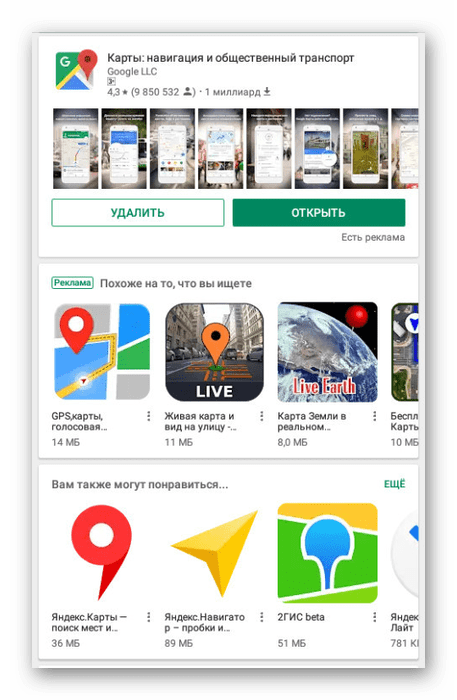
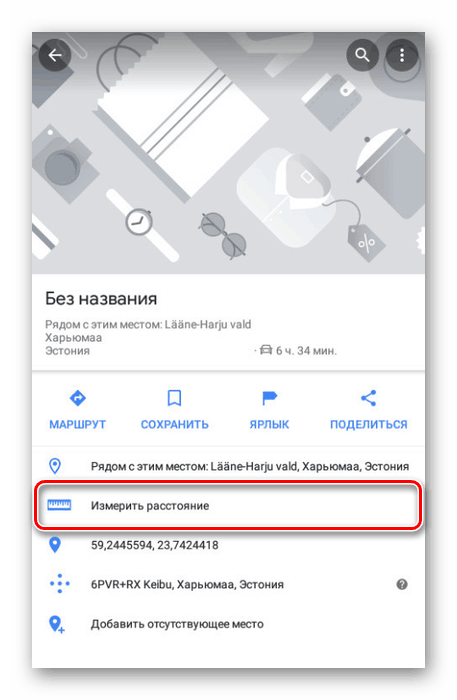

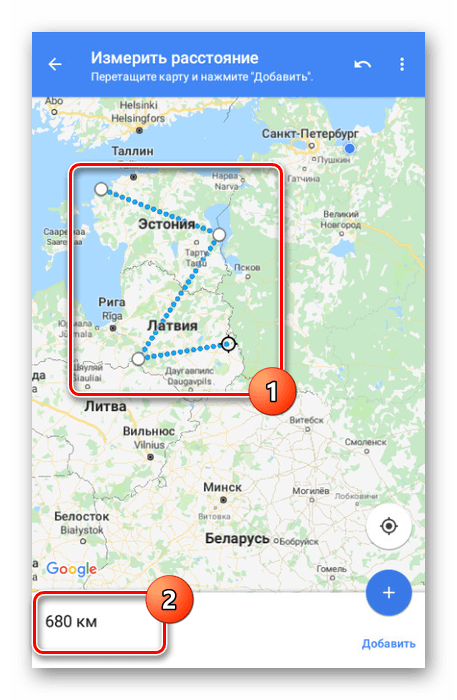
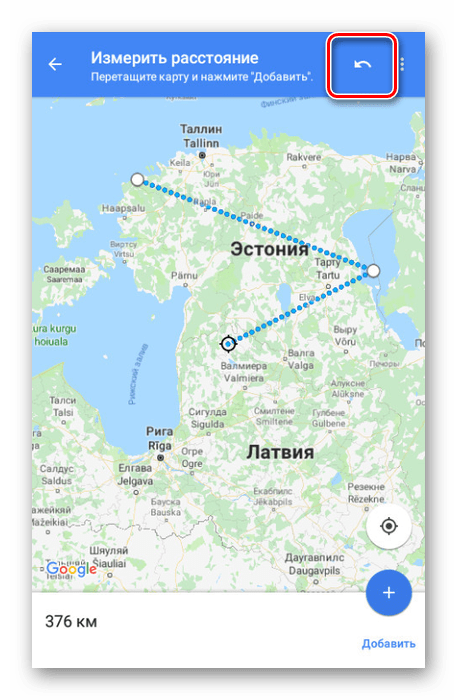
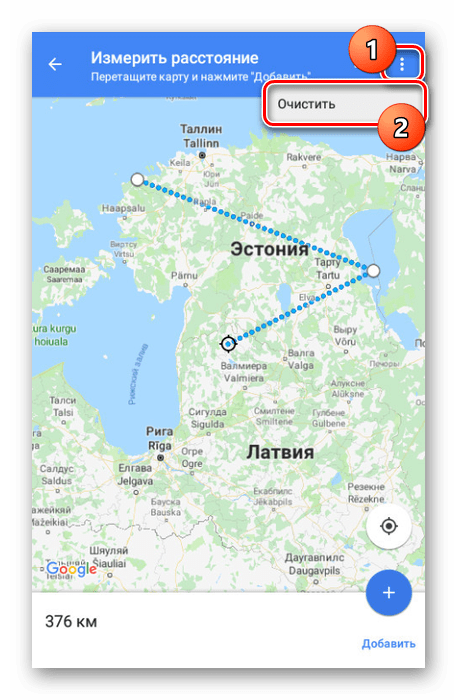
Przejrzeliśmy wszystkie aspekty pracy z linijką w Mapach Google, niezależnie od wersji, dlatego artykuł dobiega końca.
Wniosek
Mamy nadzieję, że możemy Ci pomóc w rozwiązaniu tego zadania. Zasadniczo podobne funkcje dotyczą wszystkich identycznych usług i aplikacji. Jeśli podczas korzystania z linijki będziesz miał pytania, poproś ich w komentarzach.